8、執行菜單欄中的“濾鏡”→“畫筆描邊”→“深色線條”命令,設置參數如圖10所示,圖像效果如圖11所示。
 |
 |
| 圖11 |
9、切換到通道面板,按住Ctrl+Shift鍵,分別單擊通道面板的4個通道,效果如圖12所示。
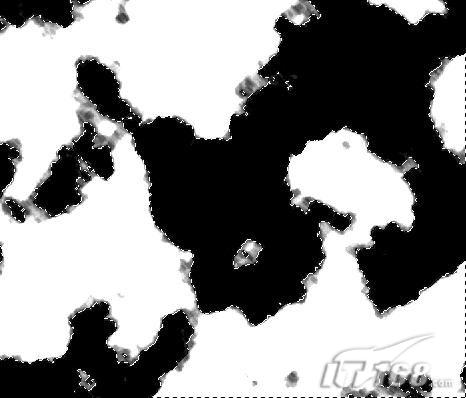 |
| 圖12 |
接著按住Ctrl+Alt鍵,用鼠標單擊RGB通道,在被選區域中刪除RGB通道區域,只剩下灰色色調區域,效果如圖13所示。
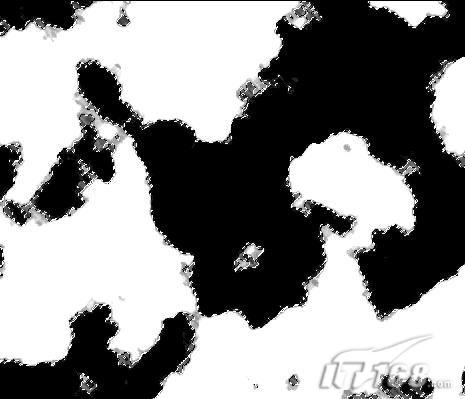 |
| 圖13 |
10、新建一個圖層,圖層3。設置前景色為黑色,按Alt+Delete鍵將選擇區域填充為黑色。取消選區,隱藏圖層2,效果如圖14所示。
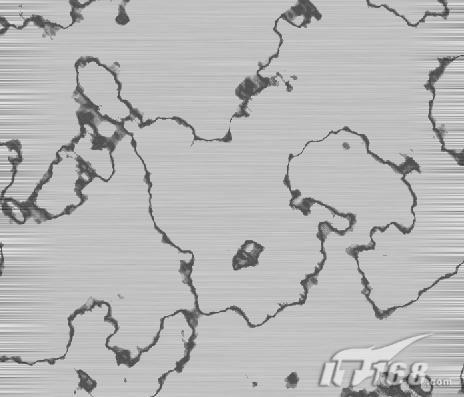 |
| 圖14 |
11、按Ctrl+U打開色相/飽和度對話框,設置參數如圖15所示,圖像效果如圖16所示。
 |
| 圖15 |
 |
| 圖16 |
12、新建圖層4.設置前景色RGB分別為140、140、140,背景色為黑色。執行菜單欄中的“濾鏡”→“渲染”→“云彩”命令,圖像效果如圖17所示。
 |
| 圖17 |
13、執行菜單欄中的“濾鏡”→“雜色”→“添加雜色”命令,設置參數如圖18所示,圖像效果如圖19所示。
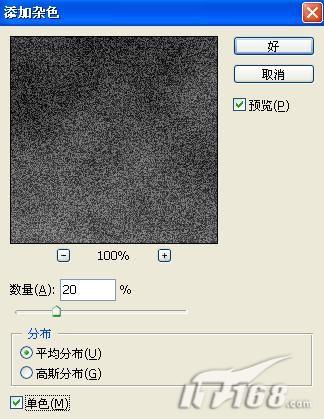 |
| 圖18 |
 |
| 圖19 |
14、執行菜單欄中的“濾鏡”→“藝術效果”→“調色刀”命令,設置參數如圖20所示,圖像效果如圖21所示。
 |
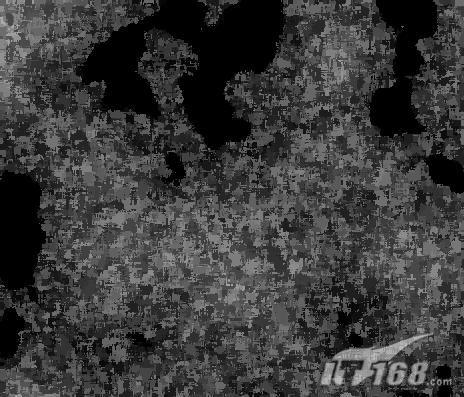 |
| 圖21 |
标签:鐵板文字
推薦設計

優秀海報設計精選集(8)海報設計2022-09-23

充滿自然光線!32平米精致裝修設計2022-08-14

親愛的圖書館 | VERSE雜誌版版式設計2022-07-11

生活,就該這麼愛!2022天海報設計2022-06-02
最新文章

5個保姆級PS摳圖教程,解photoshop教程2023-02-24

合同和試卷模糊,PS如何讓photoshop教程2023-02-14

PS極坐標的妙用photoshop教程2022-06-21

PS給數碼照片提取線稿photoshop教程2022-02-13








